오늘은 스마트 홈의 시작을 알리는 귀여운 친구, 구글 홈 미니를 소개해드리려고 해요. 부산의 맑은 날씨만큼이나 상쾌한 기분으로, 함께 언박싱부터 설정까지 차근차근 알아보아요!
구글 홈미니 와이파이 블루투스 스피커 연결 및 초기화 방법
.jpg)
구글 홈 미니 개봉 구성품
구글 홈 미니를 처음 열어보면 정말 깔끔한 패키지가 눈에 띄어요. 상자를 열면 가장 먼저 귀여운 도넛 같은 스피커가 등장하는데요, 이 작은 기기가 얼마나 똑똑한지 모르실 거예요! 구성품은 다음과 같아요:
📍 구글 홈 미니 본체
📍 전원 어댑터 및 케이블
📍 간단한 사용자 가이드
전원 어댑터는 USB-C 타입으로 되어 있어서 요즘 사용하는 기기들과 호환이 잘 돼요. 색상도 다양하게 나오니, 집 인테리어에 맞는 색상을 고를 수 있는 점이 정말 마음에 들었답니다.
.jpg)
구글 홈 미니의 특징과 스펙: 스마트함의 집약체
구글 홈 미니는 작지만 정말 강력한 기능을 자랑해요. 주요 특징과 스펙을 간단히 살펴볼게요.
📍 크기: 직경 약 98mm, 높이 약 42mm로 손바닥만 한 크기예요. 작은 크기 덕분에 어디에나 잘 어울려요.
📍 무게: 약 173g으로 가볍고 이동도 편리해요.
📍 사운드: 360도 사운드를 지원해서 작은 크기임에도 불구하고 꽤 풍부한 소리를 제공해요.
📍 마이크: 멀리서도 음성을 잘 인식하는 고감도 마이크가 내장되어 있어요.
📍 연결: 와이파이(2.4GHz, 5GHz) 및 블루투스를 지원해 다양한 기기와 쉽게 연결 가능해요.
또한, 구글 어시스턴트를 통해 음성 명령으로 날씨 확인, 음악 재생, 스마트 홈 기기 제어까지 다양한 기능을 사용할 수 있어요. 손이 자유롭지 않을 때 정말 유용하답니다!
구글 홈 미니와 스마트폰 와이파이 연결 방법
구글 홈 미니를 제대로 사용하려면 스마트폰과 와이파이를 통해 연결해야 해요. 처음 설정하시는 분들을 위해 간단히 설명드릴게요:
1. Google Home 앱 다운로드
스마트폰의 앱 스토어에서 Google Home 앱을 설치하세요.
2. 기기 추가
앱을 열고 “기기 추가”를 선택한 후 “새 기기 설정”을 누르세요.
3. 와이파이 연결
구글 홈 미니가 검색되면 선택하고, 집에서 사용하는 와이파이 정보를 입력하세요.
4. 구글 계정 연동
구글 계정을 연동하면 모든 설정이 완료돼요.
설정이 끝나면 “헤이 구글, 날씨 알려줘!”와 같은 명령으로 바로 사용해보세요.
구글 홈 미니 블루투스 연결 방법
구글 홈 미니는 블루투스 스피커로도 활용할 수 있어요. 음악을 스마트폰에서 바로 재생하고 싶을 때 아주 유용하죠. 연결 방법은 다음과 같아요:
1. Google Home 앱에서 구글 홈 미니를 선택하세요.
2. “설정” 메뉴로 들어가서 “블루투스 기기”를 선택하세요.
3. 블루투스를 활성화하고, 스마트폰에서 구글 홈 미니를 검색해 연결하면 끝!
이제 스마트폰의 음악 앱에서 재생 버튼만 누르면 구글 홈 미니에서 생생한 음악이 흘러나와요. 정말 간편하죠?
구글 홈 미니 초기화 방법
혹시 설정을 다시 해야 하거나, 다른 사용자와 공유해야 할 때 초기화가 필요할 수 있어요. 구글 홈 미니 초기화 방법도 어렵지 않답니다:
1. 구글 홈 미니 뒷면에 있는 마이크 버튼을 꾹 누르고 계세요.
2. 약 10초 정도 지나면 초기화가 시작돼요. 이때 구글 홈 미니에서 “기기가 초기화되고 있습니다”라는 안내 음성이 나와요.
3. 초기화가 완료되면 처음 상태로 돌아가요.
다시 설정하려면 위에서 설명드린 와이파이 연결 방법을 따라 하시면 돼요!
오늘은 구글 홈 미니에 대해 처음부터 끝까지 알아봤어요. 작고 귀여운 외모와는 다르게 정말 똑똑한 친구라서 한 번 쓰기 시작하면 없으면 안 될 정도로 익숙해질 거예요. 여러분도 집에서 스마트한 라이프를 즐기고 싶다면 구글 홈 미니를 꼭 한 번 경험해보세요!

.jpg)
.jpg)

-2.jpg)
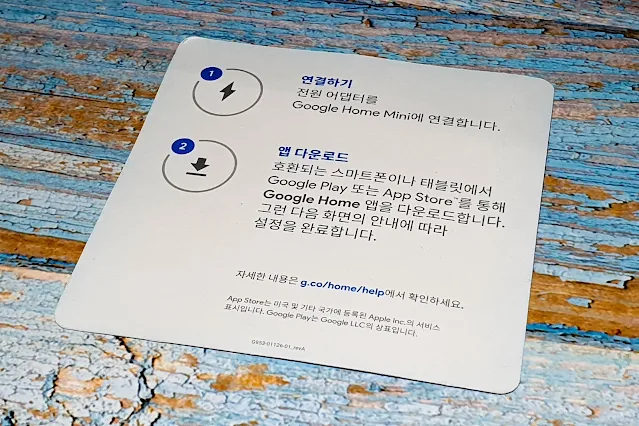
.jpg)

-2.jpg)

.jpg)
.png)
.webp)
.jpg)
.png)
.png)
.png)
0 댓글